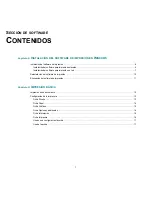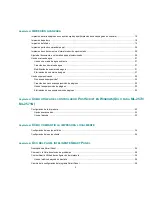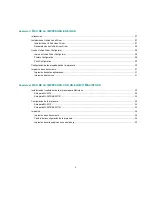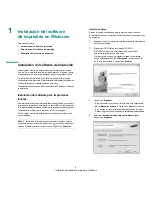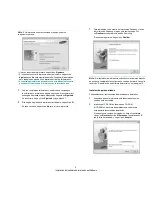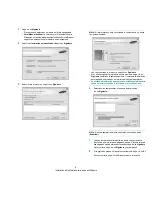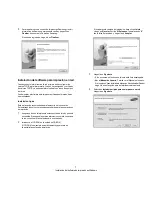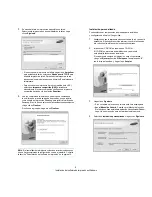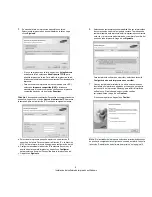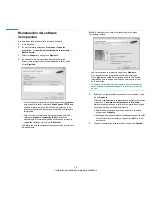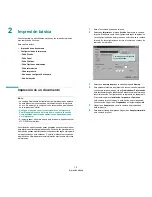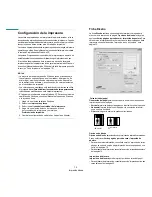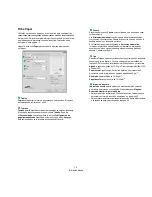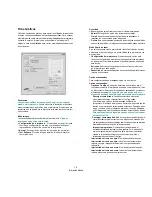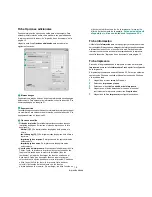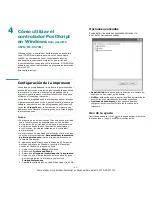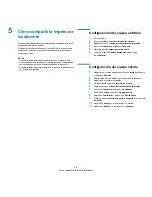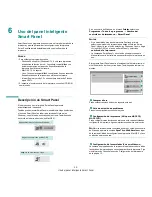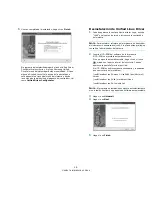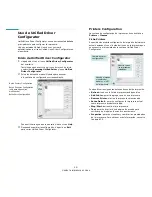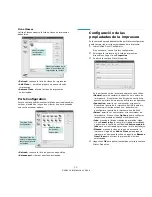Impresión básica
15
Ficha Gráficos
Utilice las opciones de gráficos para ajustar la calidad de impresión de
acuerdo con sus necesidades de impresión específicas. Para obtener
más información sobre cómo acceder a las propiedades de la impresora,
consulte la sección “Impresión de un documento” en la página 12.
Haga clic en la ficha
Gráficos
para ver las propiedades que aparecen
a continuación.
Resolución
Las opciones de Resolución que puede elegir varían según el
modelo de la impresora.
Cuanto mayor sea la resolución, más nítidos
serán los caracteres y los gráficos de la copia impresa. Si selecciona una
resolución alta, es posible que la impresora tarde más tiempo en imprimir
un documento.
Modo Imagen
Las opciones disponibles son Normal y Mejora de texto.
Algunas
impresoras no admiten esta función.
•
Configuración de la impresora
: Si selecciona esta opción, esta
función se configurará de acuerdo con las especificaciones
ingresadas en el panel de control de la impresora.
•
Normal
: Esta opción se aplica a los documentos normales.
•
Text Enhance
: El modo imagen permite al usuario mejorar
las impresiones.
Oscuridad
Utilice esta opción para aclarar u oscurecer el trabajo de impresión.
•
Normal
: Esta opción se aplica a los documentos normales.
•
Clara
: Esta opción se aplica a anchos de línea más resaltados o a
imágenes con una escala de grises más oscura.
•
Oscura
: Esta opción se aplica a anchos de línea más finos, a una definición
superior de los gráficos y a imágenes con una escala de grises más clara.
Modo Ahorro de tóner
Si se selecciona esta opción, aumentará la vida útil del cartucho de tóner
y disminuirá el costo por página, sin que la calidad de la impresión se vea
muy afectada.
•
Configuración de la impresora
: Si selecciona esta opción, esta
función se configurará de acuerdo con las especificaciones ingresadas
en el panel de control de la impresora. Algunas impresoras no admiten
esta función.
•
Activado
: Seleccione esta opción para reducir el consumo de tóner
de la impresora en cada página.
•
Desactivado
: Seleccione esta opción si no necesita ahorrar tóner cuando
imprime un documento.
Opciones avanzadas
Para configurar opciones avanzadas, haga clic en el botón
Opciones avanzadas
.
•
Opciones TrueType
:
Esta opción determina los comandos que el
controlador comunica a la impresora acerca de cómo reproducir el texto
en el documento. Seleccione la configuración apropiada de acuerdo con
el estado del documento.
Es posible que esta opción sólo esté
disponible en Windows 9x/Me, según el modelo de la impresora.
-
Descargar como diseño
: Cuando se selecciona esta opción,
el controlador descarga cualquier fuente TrueType usada
en el documento y que no está almacenada (residente) en
la impresora. Si después de imprimir un documento, descubre que las
fuentes no se imprimieron correctamente, seleccione Download as bit
image y vuelva a enviar el trabajo de impresión. La opción Download
as bit image suele ser útil cuando se imprimen documentos de Adobe.
Esta opción sólo está disponible cuando utiliza el controlador
de impresora PCL.
-
Descargar como mapa de bits
: Si esta opción está seleccionada, el
controlador descargará las fuentes como imágenes de mapa de bits.
Los documentos con fuentes complejas, como coreano o chino, se imprimen
más rápido cuando esta opción está seleccionada.
-
Imprimir como gráficos
:
Si esta opción está seleccionada, el
controlador descargará las fuentes como gráficos. Por medio de esta
opción se logra mejorar el rendimiento de la impresión (velocidad)
cuando se imprimen documentos con alto contenido gráfico y
relativamente pocas fuentes TrueType.
•
Imprimir todo el texto en negro
:
Si está seleccionada la opción
Imprimir todo el texto en negro
, todo el texto del documento se
imprime en negro, independientemente del color que aparezca en
la pantalla.
•
Imprimir todo el texto en oscuro
:
Si está seleccionada la opción
Imprimir todo el texto en oscuro
, todo el texto del documento se
imprime más oscuro que un documento normal.
Содержание ML 2510 - B/W Laser Printer
Страница 1: ...Samsung Samsung ML 2510 Series ML 2570 Series...
Страница 46: ...Impresora Samsung Secci n de software...
Страница 84: ...www samsungprinter com GGGGGGGGGGGGGRev 5 00...